サーバーマネージャ - ユーザー管理
サーバーマネージャのユーザー管理ペインを使用して、memoQ serverへのユーザーの追加、ユーザープロパティの編集、ユーザーのグループへの追加、または必要に応じてユーザーの削除を行います。
memoQ project managerが必要:memoQ serverまたはmemoQ cloudを管理するには、memoQ project managerエディションが必要です。
プロジェクトマネージャまたは管理者である必要があります:memoQ server上のプロジェクト管理者または管理者グループのメンバーである場合にのみ、サーバーを管理できます。ほとんどの設定を変更するには、管理者グループのメンバである必要があります。
操作手順
- memoQウィンドウの一番上にあるクイックアクセスツールバー
 で、サーバーマネージャ (雲に歯車)
で、サーバーマネージャ (雲に歯車)  アイコンをクリックします。サーバーマネージャウィンドウが開き、接続ペインになります。
アイコンをクリックします。サーバーマネージャウィンドウが開き、接続ペインになります。 - カテゴリで、ユーザー管理をクリックします。ユーザー管理ペインが表示されます。
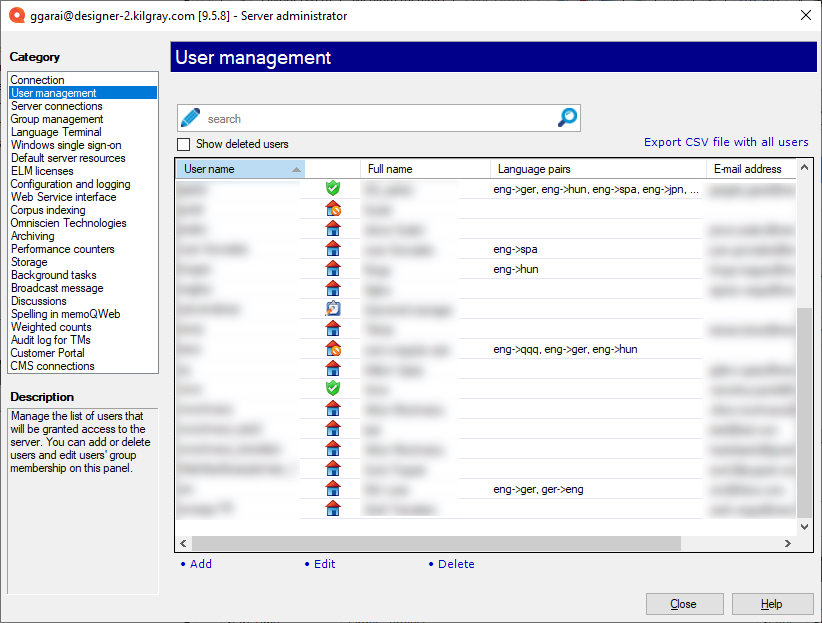
memoQ serverのアドレスを入力または選択し、選択ボタンをクリックします。
memoQ serverにログインする必要がある場合があります:サーバーを使用したことがない場合は、サーバーにログインウィンドウが開きます。そのサーバーのユーザー名とパスワードを入力し、OKをクリックします。
このサーバーはLanguage Terminalに接続されています
その他のオプション
ユーザーリストの各行は、次のフィールドで構成されています:
- ユーザー名:サーバーにログインするためのユーザー名。この名前はサーバーにログインウィンドウに表示されます。
- 2列目には、ユーザーアカウントの出自が表示されます。
- サーバー上に作成されたシングルユーザー:

組織のOpenID Connect (OIDC) ベースのIDプロバイダーのユーザー:
 。これらのユーザーが表示されるのは、OIDCベースのIDプロバイダーのシングルサインオンを使用している場合のみ表示されます。
。これらのユーザーが表示されるのは、OIDCベースのIDプロバイダーのシングルサインオンを使用している場合のみ表示されます。詳細については:OIDCベースのシングルサインオンについては、ヘルプを参照してください。
保留中のOIDCアカウントはありません:新しいOIDC登録によって、ユーザーアカウントが保留中ステータスで作成されるようになりました (memoQ server 9.8以前の無効とは異なります)。したがって、サーバーマネージャには表示されません。これらは、memoQWebのユーザーページで承認できます。
組織のWindowsドメインのユーザー:
 。これらのユーザーが表示されるのは、組織の1つまたは複数のWindowsドメインでシングルサインオンを設定した場合だけです。
。これらのユーザーが表示されるのは、組織の1つまたは複数のWindowsドメインでシングルサインオンを設定した場合だけです。詳細については:サーバーマネージャのWindows シングルサインオンペインに関するヘルプを参照してください。
- サブベンダーグループマネージャ:

- 無効なアカウント:

- サーバー上に作成されたシングルユーザー:
- 氏名:ユーザーの実際の名前 (情報目的のみ)。
- 言語ペア:ユーザーが使用できる言語ペア。3文字のコードで指定します。
- 電子メールアドレス:ユーザーの電子メールアドレス。memoQ serverは、この電子メールアドレスを使用して、電子メール通知を介して電子メールを送信します。
- 最後の列には、ユーザーがサーバーからプロジェクトパッケージをチェックアウトできるかどうかが表示されます。次の3つのアイコンのいずれかです:
- ユーザーはオンラインでもパッケージを介しても作業できます:

- ユーザーは常にパッケージをチェックアウトする必要があります:

- ユーザーはオンラインでのみ作業でき、パッケージをチェックアウトできません:

- ユーザーはオンラインでもパッケージを介しても作業できます:
memoQ serverが組織のLanguage Terminalプロファイルに接続されている場合、Language Terminalからユーザー (ログインおよび外部ベンダー) を表示できます。また、Language Terminalログインまたはベンダーアカウントと結合されたアカウントを持つmemoQ serverユーザーも表示できます。
memoQ serverをLanguage Terminalに接続する方法を学習するには:サーバーマネージャのLanguage Terminalペインに関するヘルプを参照してください。)
memoQ serverのユーザーとLanguage Terminalユーザーを結合する方法を学習するには:Merge usersウィンドウについてのヘルプを参照してください。
ユーザーリストの各行は、次のフィールドで構成されています:
- ユーザー名:サーバーにログインするためのユーザー名。この名前はサーバーにログインウィンドウに表示されます。
- 2列目には、ユーザーアカウントの出自が表示されます。
- サーバー上に作成されたシングルユーザー:

組織のOpenID Connect (OIDC) ベースのIDプロバイダーのユーザー:
 。これらのユーザーが表示されるのは、OIDCベースのIDプロバイダーのシングルサインオンを使用している場合のみ表示されます。
。これらのユーザーが表示されるのは、OIDCベースのIDプロバイダーのシングルサインオンを使用している場合のみ表示されます。詳細については:OIDCベースのシングルサインオンについては、ヘルプを参照してください。
保留中のOIDCアカウントはありません:新しいOIDC登録によって、ユーザーアカウントが保留中ステータスで作成されるようになりました (memoQ server 9.8以前の無効とは異なります)。したがって、サーバーマネージャには表示されません。これらは、memoQWebのユーザーページで承認できます。
組織のWindowsドメインのユーザー:
 。これらのユーザーが表示されるのは、組織の1つまたは複数のWindowsドメインでシングルサインオンを設定した場合だけです。
。これらのユーザーが表示されるのは、組織の1つまたは複数のWindowsドメインでシングルサインオンを設定した場合だけです。詳細については:サーバーマネージャのWindows シングルサインオンペインに関するヘルプを参照してください。
- サブベンダーグループマネージャ:

- 無効なアカウント:

- 組織のLanguage Terminalアカウントからログイン:
 。これらのユーザーをmemoQ serverで使用できるのは、サーバーがLanguage Terminalに接続されている場合だけです。
。これらのユーザーをmemoQ serverで使用できるのは、サーバーがLanguage Terminalに接続されている場合だけです。 - 組織のLanguage Terminalアカウントの外部ベンダー:
 。これらのユーザーをmemoQ serverで使用できるのは、サーバーがLanguage Terminalに接続されている場合だけです。
。これらのユーザーをmemoQ serverで使用できるのは、サーバーがLanguage Terminalに接続されている場合だけです。 - シングルユーザーとLanguage Terminalユーザーが同時に存在するユーザー:
 。これらのユーザーは、memoQ serverのユーザーをLanguage Terminalのユーザーと結合した後にmemoQ serverに表示されます。
。これらのユーザーは、memoQ serverのユーザーをLanguage Terminalのユーザーと結合した後にmemoQ serverに表示されます。
- サーバー上に作成されたシングルユーザー:
- 氏名:ユーザーの実際の名前 (情報目的のみ)。
- 言語ペア:ユーザーが使用できる言語ペア。3文字のコードで指定します。
- 電子メールアドレス:ユーザーの電子メールアドレス。memoQ serverは、この電子メールアドレスを使用して、電子メール通知を介して電子メールを送信します。
- LT のコメント:ユーザーがLanguage Terminalのユーザーで、コメントがある場合は、ここに表示されます。
- 他のユーザー名 (LT):ユーザーがmemoQ serverとLanguage Terminalの両方にいる場合 (およびアカウントが結合されている場合)、Language Terminalのユーザー名がここに表示されます。
- 最後の列には、ユーザーがサーバーからプロジェクトパッケージをチェックアウトできるかどうかが表示されます。次の3つのアイコンのいずれかです:
- ユーザーはオンラインでもパッケージを介しても作業できます:

- ユーザーは常にパッケージをチェックアウトする必要があります:

- ユーザーはオンラインでのみ作業でき、パッケージをチェックアウトできません:

- ユーザーはオンラインでもパッケージを介しても作業できます:
リストはすでにユーザーでいっぱいですか?これは、memoQ serverがWindowsドメインまたは組織のLanguage Terminalアカウントに接続されているためです。どちらの場合も、memoQ serverはドメインまたはLanguage Terminalからユーザーを取得します。WindowsドメインまたはLanguage Terminalからのユーザーにアクセスを許可する場合は、ユーザーを作成する必要はありません。代わりに、memoQ serverをWindowsドメインまたはLanguage Terminalアカウントに接続します。詳細については:Language TerminalまたはWindows シングルサインオンペインのヘルプを参照してください。
- ユーザーアカウントを選択するには、その行をクリックします。
- 矢印キーを使用して、リスト内を上下に移動します。
- ユーザーを名前で検索するには:リストの上部にある検索ボックスに名前の一部を入力し、Enterを押します。
- 複数の行を選択するには、Ctrlキーを押したまま、必要な各アカウントの行を順番にクリックします。選択した行がハイライト表示されます。
- ユーザーリストを並べ替えるには、並べ替える列のヘッダーをクリックします。並べ替え順序を逆にするには、同じヘッダーをもう一度クリックします。現在のソート列では、ヘッダーに小さな矢印が表示されます。
新しいユーザーアカウントを作成するには:リストの下で追加をクリックします。ユーザープロパティウィンドウが開きます。詳細を入力し、OKをクリックします。新しい行がリストに表示されます。
既存のユーザーの詳細を変更するには:ユーザーを選択するか、複数のユーザーを選択します。リストの下で編集をクリックします。ユーザープロパティウィンドウが開きます。詳細を記入できます。ユーザー名を変更することはできませんが、それ以外はすべて変更できます。
2人以上のユーザーを編集するには:memoQWebでユーザーページを開きます。
Language Terminal、OIDCベースのIDプロバイダ、またはWindowsドメインからユーザーのパスワードは変更できません:これらのユーザーのパスワードを変更するには、元 (Language Terminal、IDプロバイダー、またはWindows) でパスワードを変更します。
ユーザーアカウントを削除するには:リストの下で削除をクリックします。元に戻すことはできません。ユーザーをしばらく期間削除する必要がある場合は、アカウントを無効にしてください。
削除されたユーザーは権限を失います:無効化されたユーザーはそうなりません。
場合によっては、プロジェクトマネージャおよび追加の管理者のユーザーアカウントを作成する必要があります。ユーザーアカウントを作成した後、またはLanguage TerminalまたはWindowsドメインからmemoQ serverに追加した後、ユーザアカウントをグループに追加する必要があります。
- グループに追加するユーザーを選択します。
- リストの下で編集をクリックします。ユーザープロパティウィンドウが開きます。
- グループメンバシップタブで、追加をクリックします。グループを選択し、OKをクリックします。
- OKをクリックします。
オンラインプロジェクトでは、memoQ が各ユーザーの言語ペアを把握している場合は自動的にユーザーを文書に割り当てできます。ユーザーアカウントを編集して追加できます。
これは、Language TerminalまたはWindowsドメインのユーザーアカウントでも実行できます。
- 言語ペアを追加する必要があるユーザを選択します。
- リストの下で編集をクリックします。ユーザープロパティウィンドウが開きます。
- 言語ペアタブをクリックします。下部で、2つの言語を選択します。追加をクリックします。
- OKをクリックします。
ユーザアカウントをシステムに戻す必要がある場合は、削除しないでください。ユーザーアカウントを削除すると、そのアカウントに対するすべてのグループメンバーシップや権限が失われ、それらを再度セットアップするのが面倒になります。ユーザーアカウントを無効にすると、memoQ serverはグループメンバシップと権限を保持しますが、ユーザーはログインできません。
ユーザーアカウントを無効にするには:
- リストからユーザーを選択します。
- リストの下で編集をクリックします。ユーザープロパティウィンドウが開きます。
- ログインが無効ですチェックボックスをオンにします。
- OKをクリックします。
ユーザリストをCSVファイルにエクスポートできます。CSVファイルを表示または編集するには、Microsoft Excelを使用します。
ユーザーのリストをエクスポートするには:上部で、すべてのユーザーとともにCSVファイルをエクスポートをクリックします。形式を選択して保存ウィンドウが開きます。ファイルのフォルダと名前を検索し、保存をクリックします。
完了したら
memoQメインウィンドウに戻るには:Alt+タブを押して切り替えます。または、WindowsタスクバーでmemoQアイコンを右クリックします。メニューからmemoQ ダッシュボードを選択します。
サーバーマネージャを閉じるには:閉じる(_C)をクリックします。
または、管理する別のカテゴリを選択します: